Les utilisateurs qui ne sont pas familiers avec la nouvelle Xbox peuvent ne pas savoir qu’ils peuvent facilement garder un œil sur leurs réalisations de jeu et d’autres détails de compte en faisant une chose simple: ajouter leur compte Microsoft à leur Xbox Series X ou S.
Si vous ne connaissez pas les moyens d’utiliser votre Xbox pour le moment et que vous souhaitez partager ou suivre les réalisations de votre compte, suivez ce guide pour connaître les étapes.
Pourquoi ajouter votre compte Microsoft à votre console Xbox Series X ou S?
La principale raison pour laquelle vous jouez est de vous amuser, seul ou avec votre famille, vos amis ou même avec des inconnus. Mais tout comme dans d’autres aspects de notre vie, vous pouvez doubler le plaisir que vous obtenez en partageant également vos réalisations avec d’autres.
Si vous souhaitez faire savoir aux autres ce que vous avez accompli jusqu’à présent ou dans quelle mesure vous avez progressé jusqu’à présent dans votre jeu préféré, vous pouvez le faire en ajoutant votre compte Microsoft à votre Xbox.
L’ajout de votre compte Microsoft est facile, mais sa suppression l’est également.
Tout comme pour ajouter un compte, vous pouvez également supprimer votre compte Microsoft à tout moment.
Comment ajouter votre compte Microsoft à votre Xbox Series X ou S?
Voici les étapes simples pour commencer à ajouter votre compte Microsoft à votre nouvelle Xbox Series X ou S:
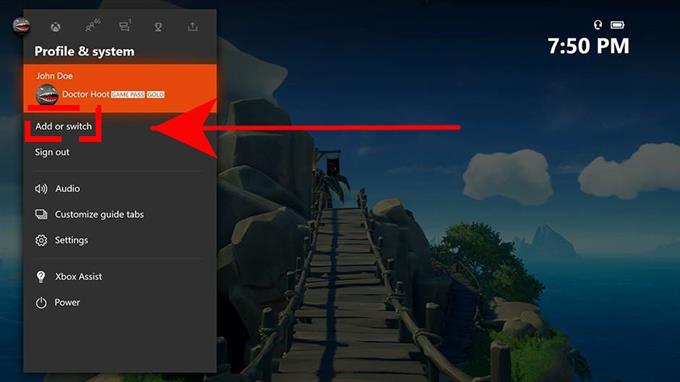
- Sur votre manette, appuyez sur le Bouton Xbox pour ouvrir le guide.
- Sélectionner Profil et système.
- Aller à Ajouter ou changer.
- Sélectionner Ajouter nouveau.
- Entrer le adresse e-mail pour le compte Microsoft que vous souhaitez ajouter, puis sélectionnez Entrer. Si vous possédez déjà un compte Microsoft, assurez-vous de ne pas sélectionner Obtenez un nouveau compte. Si vous sélectionnez cette option, vous créerez un tout nouveau compte Microsoft au lieu d’ajouter votre compte existant.
- Entrer le mot de passe pour votre compte Microsoft que vous souhaitez ajouter, puis sélectionnez Entrer.
- Lisez le contrat de service Microsoft et la déclaration de confidentialité, puis sélectionnez J’accepte.
- Suivez les étapes pour configurer votre Connexion et sécurité préférences pour ajouter votre compte Microsoft à votre console Xbox One.
Comment supprimer votre compte Microsoft de votre Xbox Series X ou S?
Si vous souhaitez supprimer votre compte Microsoft de votre Xbox Series X ou S, procédez comme suit:
- Sur votre manette, appuyez sur le Bouton Xbox pour ouvrir le guide.
- Sélectionner Profil et système.
- Aller à Réglages.
- Sélectionner Compte.
- Sélectionner Supprimer des comptes.
- Sélectionnez le compte que vous souhaitez supprimer, puis sélectionnez Retirer confirmer.
- Lorsque vous avez terminé, sélectionnez proche.
Vous ne pouvez pas supprimer à distance votre compte Microsoft d’une Xbox
IMPORTANT: Assurez-vous toujours de supprimer votre compte Microsoft de votre Xbox avant de le vendre ou de le donner. Dans le cas où vous avez oublié et que vous n’avez plus accès à votre compte Microsoft, la meilleure chose à faire est de changer le mot de passe de votre compte Microsoft. Cela désactivera votre compte Microsoft de n’importe quelle console Xbox.
Si vous ne savez pas comment modifier le mot de passe de votre compte Microsoft, procédez comme suit:
- Sur votre ordinateur, ouvrez un navigateur Web et accédez à Site Web de Microsoft.
- Cliquer sur se connecter lien.
- Saisissez l’adresse e-mail et le mot de passe de votre compte Microsoft.
- Sélectionner Changer le mot de passe puis suivez les étapes.
Autres articles intéressants:
- Comment changer le gamertag Xbox Series X | Étapes faciles | NOUVEAU 2020!
- Comment réparer le problème de données de sauvegarde corrompu de Watch Dogs Legion | NOUVEAU 2020!
- Comment réparer le chat de groupe Xbox One ne changera pas de problème | NOUVEAU 2020!
- Comment réparer l’erreur Xbox One 0x89231022 | Solutions faciles | NOUVEAU 2020!
Visitez notre chaîne Youtube androidhow pour plus de vidéos et de didacticiels de dépannage.
